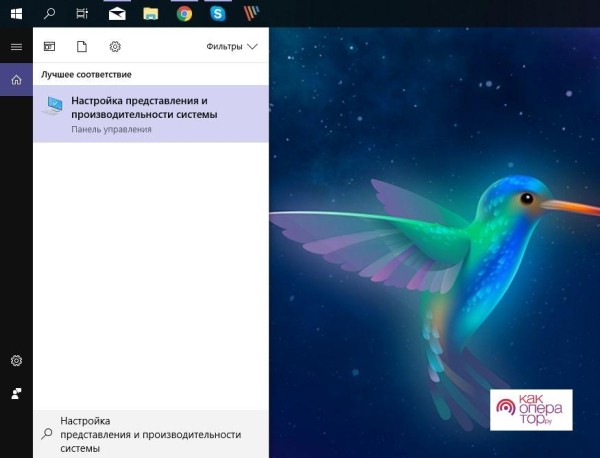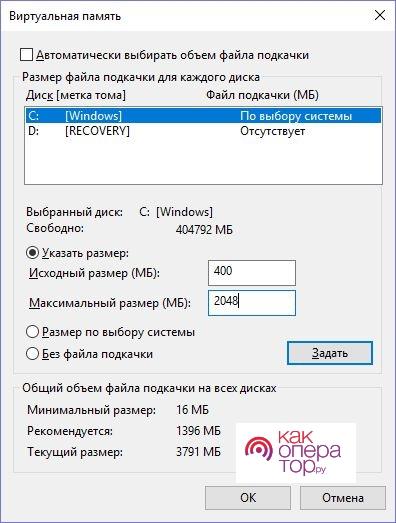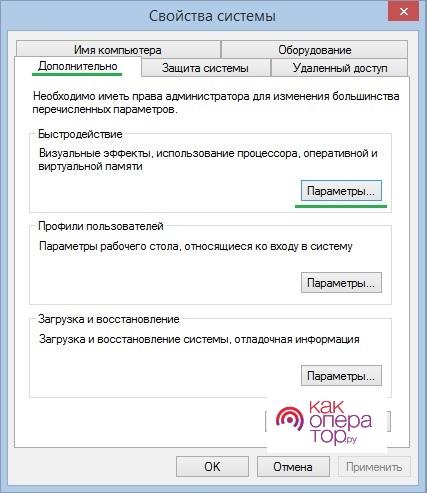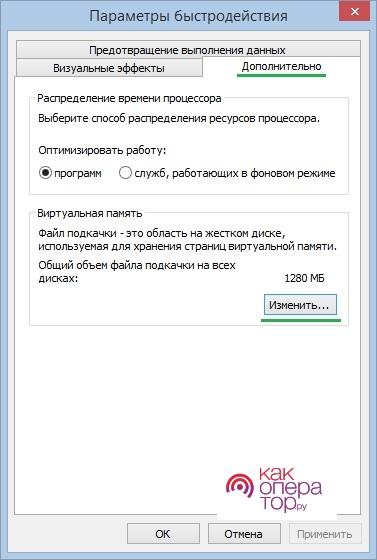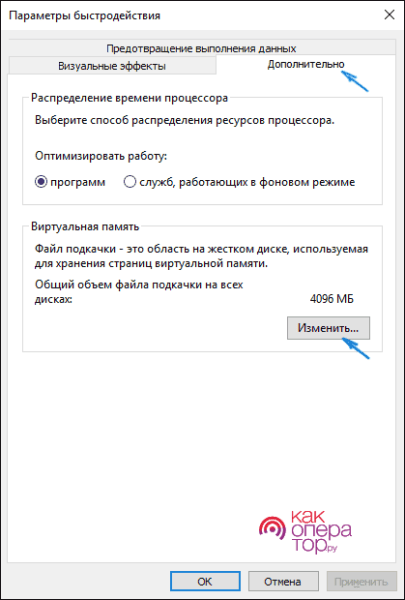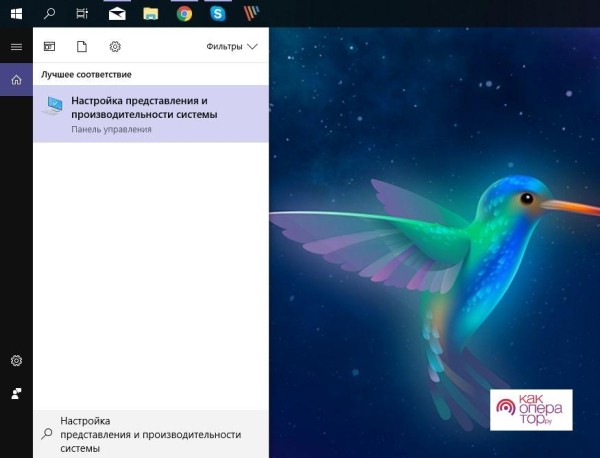
Для хранения основной информации компьютер задействует оперативную память. При нехватке ресурсов система старается применять вспомогательный функционал, например, файл подкачки. Он есть в любом ПК или ноутбуке, независимо от модели и версии операционной системы.
Файл подкачки – относится к числу скрытых системных файлов. Его можно разделить на два вида: «pagefile» или «swap-file».
Что такое файл подкачки и для чего он нужен
Найти файл подкачки можно на жестком диске, принцип действия инструмента довольно схож со стандартной работой оперативной памяти. Создание файла подкачки производится на базе программных и системных внутренних алгоритмов.
С помощью данного дополнительного ресурса ПК компенсирует нехватку оперативной памяти (ОЗУ). Благодаря файлу подкачки, Windows может обрабатывать гораздо больше сведений во вторичной памяти.
Аналогичным образом действует расширение оперативной памяти на современных Android-смартфонах. Пользователь может добавить 2-3 Гб к уже имеющимся 6 Гб за счет внутреннего накопителя.
Современные компьютеры в большинстве своем имеют более 4 Гб оперативной памяти. Но даже имеющихся расширенных ресурсов порой недостаточно для установки современного программного обеспечения или различных игр. Фото и видео-редакторы, игры, программы для выполнения рабочих задач, все эти утилиты требуют повышенных показателей ОЗУ и других системных параметров. Если представленной памяти недостаточно, Windows задействует механизм виртуальной памяти. С ее помощью продолжается обмен оперативными данными, которые требуются приложениями в настоящий момент. Старые и неиспользуемые данные обычно автоматически перемещаются в медленное файловое хранилище.
Файл подкачки позволяет максимально увеличивать производительность ОС и расширять многозадачность, без использования сторонних ресурсов и дополнительных затрат.
Как настроить файл подкачки
Несмотря на то, что файл подкачки является встроенным системным ресурсом, пользователь может настраивать его по своему усмотрению. Пользователю доступно уменьшение или увеличение фа йла подкачки, в зависимости от требований ПК и индивидуальных настроек.
Как увеличить файл подкачки
В первую очередь стоит рассмотреть инструкцию по увеличению файла подкачки. Она востребована для многих пользователей, желающих улучшить производительность своего компьютера и сделать все процессы более быстрыми.
Пошаговое руководство по увеличению файла подкачки на Windows 10 выглядит следующим образом:
- Потребуется открыть меню «Пуск» и запустить утилиту «Настройка представления и производительности системы».

- Далее следует перейти к пункту «Дополнительно» и в разделе «Виртуальная память» кликнуть по выбору «Изменить».

- Обязательно нужно убрать отметку с пункта «Автоматически выбирать объем файла подкачки».
- Затем следует выделить конкретный системный диск из списка и нажать «Указать размер».
- В строке «Исходный размер» нужно указать минимальный показатель, он должен быть не менее 800 Мб. В графе «Максимальный размер» необходимо вставить желаемый параметр, которым сможет воспользоваться система.

- В конце остается выбрать пункты «Задать» и «Ок».
Конкретные показатели всегда указываются в мегабайтах, это нужно учесть при вводе.
Как уменьшить файл подкачки
Если основных системных ресурсов становится недостаточно, пользователь может в любой момент уменьшить размер файла подкачки.
В некоторых случаях данное решение приводит к ухудшению производительности, необходимо заранее убедиться, что вносимые изменения не навредят работе системы.
Процесс изменения параметров выглядит следующим образом:
- Необходимо перейти в раздел «Виртуальная память» через меню «Пуск».
- Далее потребуется снять галочку с пункта «Автоматически выбирать объем файла подкачки».
- Следом нужно активировать переключатель «Указать размер». Текущий параметр можно увидеть в этом же пункте.
- Затем необходимо задать минимальный и максимальный размер файла подкачки. Все данные указываются в мегабайтах.
- В конце остается нажать «Ок» и перезагрузить компьютер.
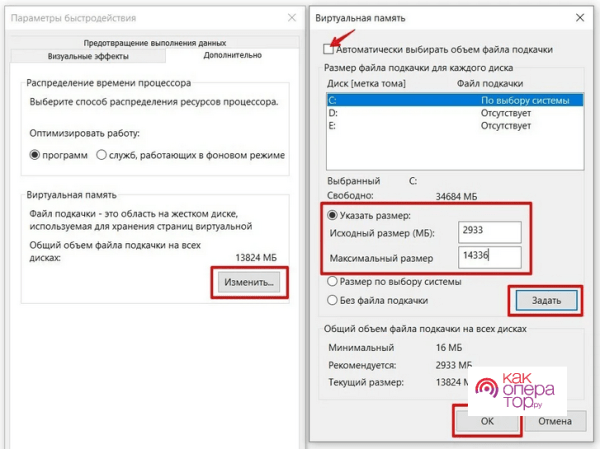
Необходимо помнить, что минимальный размер файла подкачки начинается от 800 Мб. Более низкий показатель будет отклонен системой.
Как включить или отключить файл подкачки
Файл подкачки существует как вспомогательный ресурс, поэтому им не обязательно пользоваться на постоянной основе. Если базовой ОЗУ достаточно для решения стандартных задач, тогда можно отключить на время файл подкачки.
Следует помнить, что данное действие легко отменить по аналогичной инструкции.
Пошаговое руководство по активации или отключению файла подкачки выглядит следующим образом:
- Необходимо нажать сочетание клавиш Win+R. В открывшемся окне потребуется ввести команду sysdm.cpl и нажать «Ок».

- Далее перед пользователем откроется дополнительное окно «Свойства системы», в нем необходимо перейти на вкладку «Дополнительно» и затем нажать «Параметры».

- В блоке «Параметры быстродействия» нужно нажать «Дополнительно» и затем «Изменить».

- Следует снять галочку с опции «Автоматически выбирать объем файла подкачки».
- В конце выбрать «Без файла подкачки» и кликнуть «Задать».

Система выдаст предупреждение, необходимо будет нажать «Ок». По аналогичной инструкции производится включение использования файла подкачки.

Как добавить файл подкачки
Пользователь может создать дополнительный файл подкачки, если имеющийся вариант не справляется с поставленной задачей или не подходит по иным параметрам.
Основной файл подкачки называется pagefile.sys. Его можно найти в файлах операционной системы. Но помимо данного ресурса, есть также и дополнительный инструмент – swapfile.sys.
Следует учитывать, что оба файла подкачки работают совместно друг с другом. Отключение одного из них приводит к деактивации второго. Необходимо осторожнее обращаться с настройками оперативной памяти и вспомогательных средств.
Настройка основного файла подкачки обычно не вызывает трудностей у пользователей. Необходимо также разобраться с дополнительным файлом, который известен далеко не всем владельцам ПК.
Настройка дополнительного файла подкачки swapfile.sys
По своему назначению swapfile.sys схож с основным файлом подкачки. Он используется для временного хранения используемых в данный момент приложений. Главное его отличие от других sys-файлов в том, что в случае обращения к хранящимся в нем утилитам, система практически сразу открывает их.
Это связано с тем, что приложение «хранится» в файле в полноценном состоянии. Это позволяет ПК запускать программы без дополнительного обращения к жесткому диску.
Увеличить или уменьшить объем файла подкачки swapfile.sys можно следующим образом:
- Первым делом потребуется открыть меню «Пуск» и выбрать раздел «Система». Далее перейти к вкладке «Дополнительные параметры системы».
- Перед пользователем откроется новое окно, в котором нужно кликнуть «Параметры быстродействия».
- Далее следует выбрать «Дополнительно» и нажать «Изменить».

- В конце следует нажать «Указать размер» и выбрать «Задать».
Также можно в любой момент отключить данный файл подкачки. Достаточно кликнуть на пункт «Без файла подкачки» и нажать «Задать».
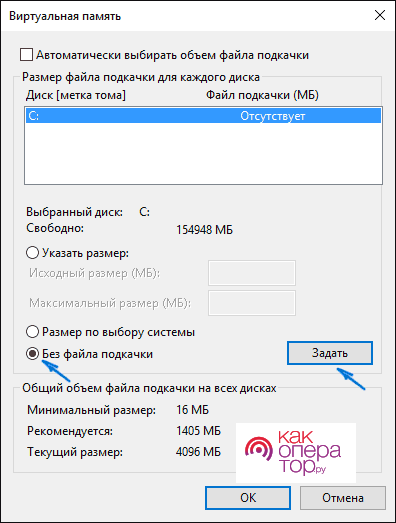
Как перенести файл подкачки на другой диск
При возникновении необходимости, пользователь может в любой момент перенести файл подкачки на другой системный диск. Обычно подобные действия производятся при недостаточном количестве памяти на ранее выбранном диске.
Предложенная инструкция подходит для владельцев Windows 7, 8.1, 10.
Процесс переноса файла подкачки выглядит следующим образом:
Далее выбрать «Система» и затем «Дополнительные параметры системы».
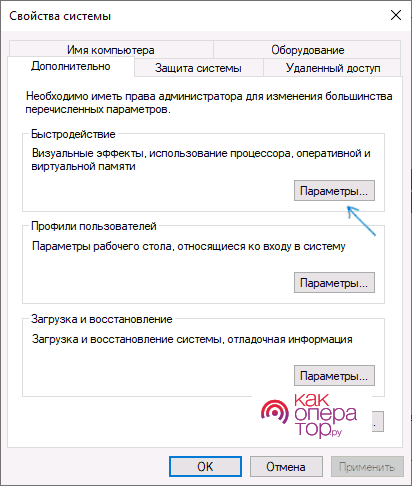
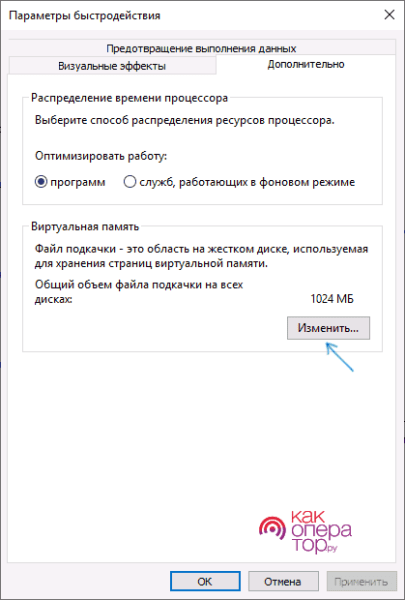
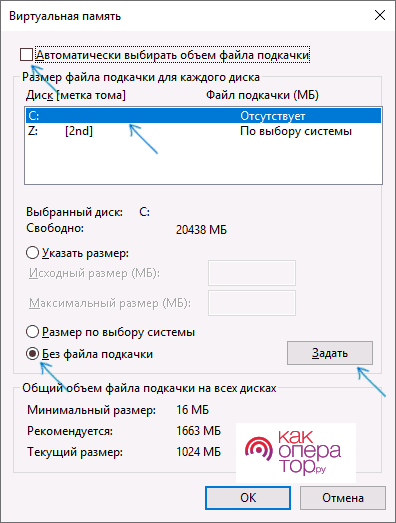
После выполнения всех действий рекомендуется перезагрузить компьютер.
Как очистить виртуальную память
Очистка виртуальной памяти положительно влияет на производительность системы. Поэтому периодически необходимо запускать данный процесс.
Наиболее оптимальным вариантом является настройка автоматической очистки виртуальной памяти при каждом отключении ПК.
Инструкция выглядит следующим образом:
- Необходимо нажать Win+R, командной строке указать запрос msc и нажать «Ок».
- В левой части меню выбрать «Конфигурация компьютера». Затем справа кликнуть «Конфигурация Windows».
- Далее необходимо перейти к разделу «Параметры безопасности», затем «Локальные политики», а после этого нажать «Параметры безопасности».
- В открывшемся перечне нужно выбрать «Завершение работы: очистка файла подкачки виртуальной памяти».
- В дополнительном открывшемся окне нужно переключиться на «Включен» и нажать «Применить».
Все настройки будут активированы после сохранения параметров и перезагрузки компьютера.

АлександрМастер по ремонту гаджетовЗадать вопросВопрос экспертуМожно ли полностью удалить файл подкачки?

Нет, вы можете отключить использования файла подкачки, но полностью удалить его с помощью стандартных инструментов Windows невозможно. Любые сторонние вмешательства способны навредить работоспособности системы.Можно ли использовать сторонние утилиты для изменения настроек файла подкачки?

Обычно стандартных встроенных опций достаточно для управления файлом подкачки. Любые сторонние вмешательства способны ухудшить производительность системы и привести к различным ошибкам в работе ОС.Можно ли создать несколько файлов подкачки?

Да, вы можете использовать не один файл подкачки. Но следует учитывать, что актуальным инструментом может быть только один из вариантов. Невозможно одновременно задействовать сразу несколько файлов подкачки.